
|
Integrar Portal |
Scroll |
Para conseguir que Therefore™ Portal esté disponible para usuarios externos, puede integrarlo en un sitio web y personalizarlo de acuerdo con la imagen de su compañía. Para integrar Therefore™ Portal en un sitio web deberá agregar un controlador de HTML iframe a la página deseada:
<iframe src="http://server/TWA/Portal/Portal.aspx" frameborder="0"></iframe>
En este caso, sustituya server por el nombre de Server en el que se ejecute IIS.
 Cómo predefinir lo que verán los usuarios de Portal
Cómo predefinir lo que verán los usuarios de Portal
El URL de Portal puede contener algunos parámetros que definen lo que un usuario podrá ver al iniciar sesión. Esto solo se aplica a las opciones de visualización de Therefore™ Portal y no se debe confundir con las condiciones utilizadas para limitar a cada usuario a sus propios documentos.
qList
Hace que el árbol de navegación sea visible para los usuarios, lo que les permite acceder a distintas búsquedas. Se debe activar si se asigna más de una búsqueda a los usuarios. Este ajuste no está activado de forma predeterminado. Se debe anexar al controlador de iframe:
<iframe src="http://server/TWA/Portal/Portal.aspx?qList=true" frameborder="0"></iframe>
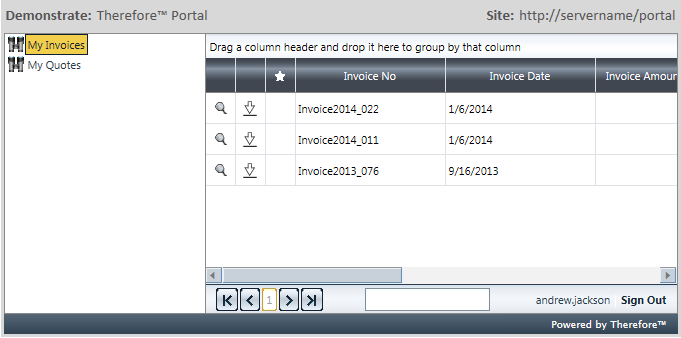
qNo
Ejecuta automáticamente una búsqueda, lo que significa que el usuario verá inmediatamente la lista de aciertos de documentos al iniciar sesión. Resulta útil para escenarios en los que se utilice una búsqueda para todos los usuarios. Si no se activa el parámetro qList anterior, el parámetro qNo es la única manera de ejecutar una búsqueda. El valor debe ser igual al ID de la búsqueda que debe ejecutarse. Este ajuste no está activado de forma predeterminado. Se debe anexar al controlador de iframe:
<iframe src="http://server/TWA/Portal/Portal.aspx?qNo=123" frameborder="0"></iframe>
|
El ID de búsqueda se encuentra en Therefore™ Solution Designer. Expanda una categoría y haga clic en el objeto Consultas. En el panel derecho aparecerán las búsquedas disponibles y sus ID de búsqueda. |


